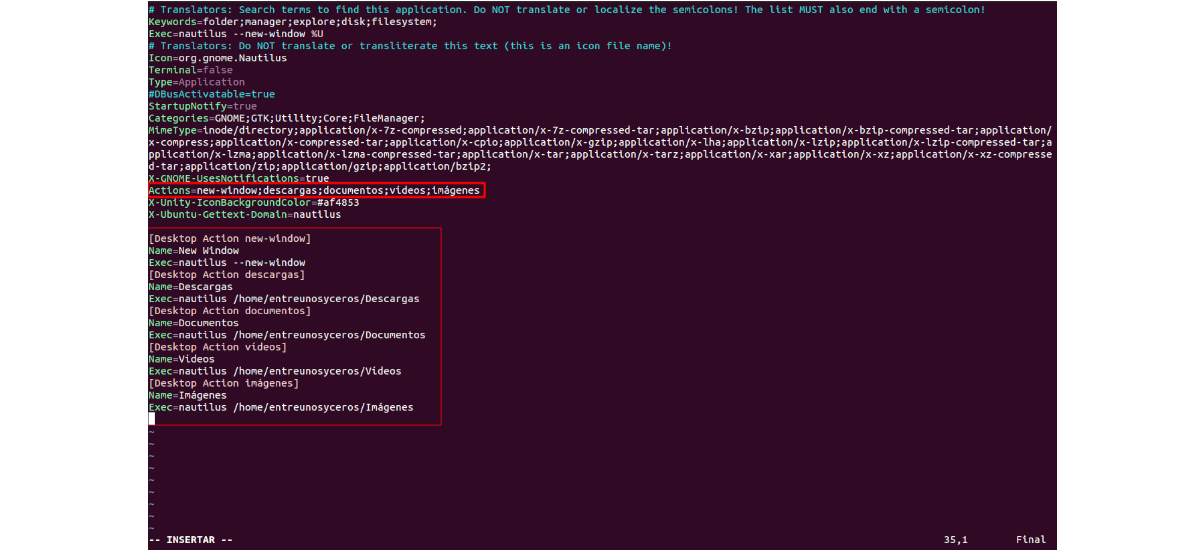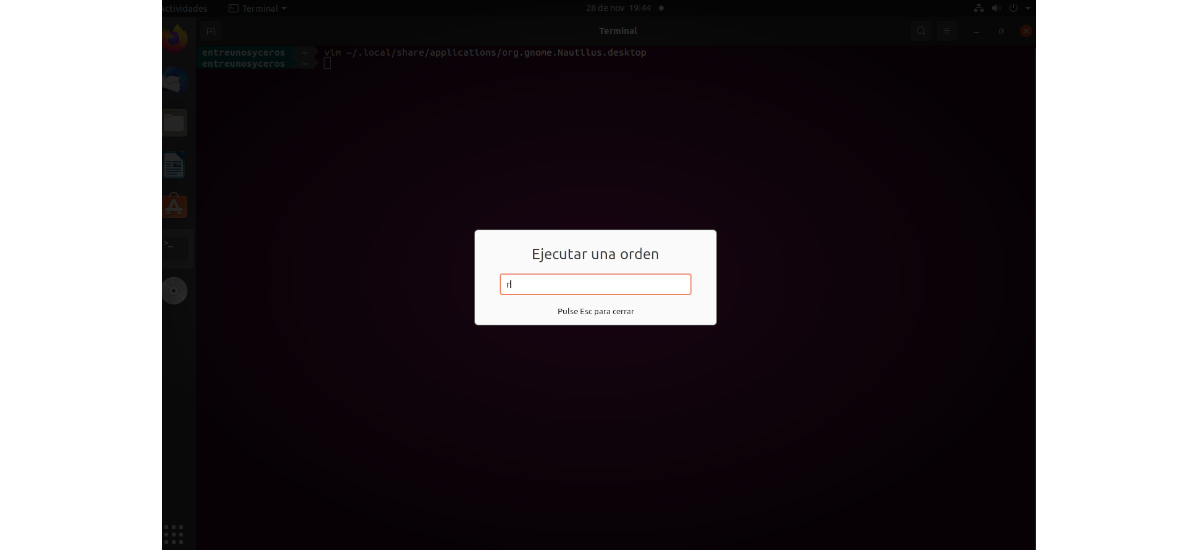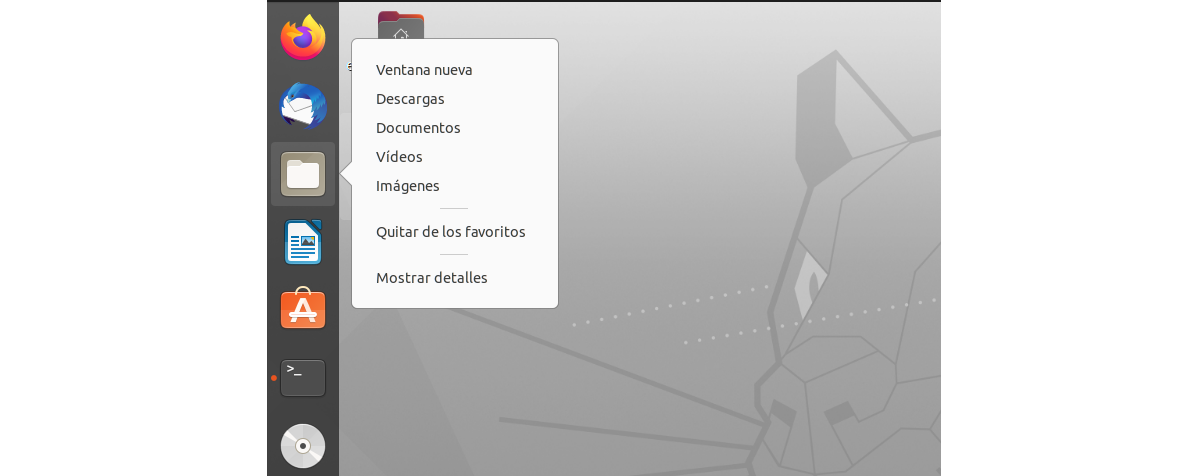அடுத்த கட்டுரையில் நாம் எப்படி முடியும் என்பதைப் பார்க்கப் போகிறோம் உபுண்டு 20.04 டாக்கில் தோன்றும் 'கோப்புகள்' ஐகானின் சூழல் மெனுவில் நாம் அதிகம் பயன்படுத்தும் கோப்புறைகளை இணைக்கவும்.. இது மற்ற இயக்க முறைமைகள் எளிதாக செய்ய அனுமதிக்கும் ஒன்று, ஏனெனில் அந்த அமைப்புகளில் பயனர் ஐகானில் வலது கிளிக் செய்யலாம்.கோப்பு எக்ஸ்ப்ளோரர்பேனலில், பின் செய்யப்பட்ட கோப்புறைகளை விரைவாக அணுகலாம் (டெஸ்க்டாப், பதிவிறக்கங்கள் போன்றவை...) முதலில் எங்கள் பயனர் கோப்புறையைத் திறக்காமல்.
உபுண்டு இந்த அம்சத்தை உபுண்டு 21.10 இல் முதல் முறையாக செயல்படுத்தியது. Ubuntu 20.04 பயனர்கள், நமது கணினியின் டாக்கில் காணப்படும் 'Files' ஐகானில் வலது கிளிக் செய்யும் போது தோன்றும் சூழல் மெனுவில் நாம் அதிகம் வேலை செய்யும் கோப்புறைகளை கைமுறையாகச் சேர்க்கலாம்.. இதன் மூலம் நமக்குப் பிடித்த கோப்புறைகளை விரைவாகத் திறக்கலாம்.
உபுண்டு 20.04 கப்பல்துறையில் அமைந்துள்ள 'கோப்புகள்' ஐகானின் சூழல் மெனுவில் தனிப்பயன் கோப்புறைகளை பின் செய்யவும்
இதை அடைய, சுட்டிக்காட்டப்பட்ட சில எளிய வழிமுறைகளைப் பின்பற்றுவது மட்டுமே அவசியம் உபுண்டுஹாண்ட்புக்.
.desktop கோப்பை கோப்பு மேலாளரிடமிருந்து உள்ளூர் கோப்புறைக்கு நகலெடுக்கவும்
உபுண்டு கோப்பு மேலாளர் ஷார்ட்கட் ஐகான் .டெஸ்க்டாப் கோப்பால் கையாளப்படுகிறது, இது 'டைரக்டரியில் உள்ளது./ usr / உள்ளூர் / பயன்பாடுகள்'. இந்தக் கோப்பை உள்ளூர் பயனர் கோப்பகத்திற்கு நகலெடுக்க பரிந்துரைக்கப்படுகிறது, எனவே மாற்றங்கள் தற்போதைய பயனருக்கு மட்டுமே வேலை செய்யும்.
தொடங்குவதற்கு நாம் ஒரு முனையத்தைத் திறக்கப் போகிறோம் (Ctrl + Alt + T). அதில் அது அவசியம் மட்டுமே கோப்பை உள்ளூர் கோப்பகத்திற்கு நகலெடுக்க பின்வரும் கட்டளையைப் பயன்படுத்தவும் கட்டளையைப் பயன்படுத்தி:
sudo cp /usr/share/applications/org.gnome.Nautilus.desktop ~/.local/share/applications/
லோக்கல் டைரக்டரியில் நாம் ஒட்டிய கோப்பு இன்னும் சொந்தமாக இருப்பதால் ரூட், நாங்கள் சொத்தை மாற்றப் போகிறோம் அதே முனையத்தில் கட்டளையை இயக்குகிறது:
sudo chown $USER:$USER ~/.local/share/applications/org.gnome.Nautilus.desktop
மேலே உள்ள கட்டளையைப் பயன்படுத்தும் போது, மாறி $ USER தற்போதைய பயனரின் பெயரை அச்சிடும்.
.desktop கோப்பைத் திருத்தி மேலும் செயல்களைச் சேர்க்கவும்
பின்பற்ற வேண்டிய அடுத்த படி இருக்கும் .desktop கோப்பை இயக்குவதன் மூலம் திருத்தவும் அதே முனையத்தில் கட்டளை:
vim ~/.local/share/applications/org.gnome.Nautilus.desktop
இந்த கட்டளை விம் எடிட்டரில் கோப்பை திறக்கும். இங்கு அனைவரும் தங்களுக்குப் பிடித்த உரை திருத்தியைப் பயன்படுத்தலாம். அது திறக்கும் போது, பின்வரும் வழிமுறைகளைப் பின்பற்றுவது மட்டுமே அவசியம்:
முதல் விஷயம் இருக்கப் போகிறது வரியைக் கண்டுபிடித்து கருத்து தெரிவிக்கவும் DBusActivable = உண்மை. அவ்வாறு செய்ய, 'என்று மட்டும் சேர்க்க வேண்டும்.#' முதலில்.
இப்போது பார்ப்போம் மேலும் மதிப்புகளைச் சேர்க்கவும்'செயல்கள்', பதிவிறக்கங்கள், ஆவணங்கள், வீடியோக்கள், படங்கள் மற்றும் அனைவரும் விரும்புவது போன்றவை. இந்த மதிப்புகள் வெற்று இடைவெளிகள் இல்லாமல் அரைப்புள்ளிகளால் (;) பிரிக்கப்பட வேண்டும்.
மேலே உள்ளவற்றைத் தவிர, நாங்கள் பிரிவுகளையும் சேர்க்க வேண்டும் "[டெஸ்க்டாப் செயல் பதிவிறக்கங்கள்] ”,“ [டெஸ்க்டாப் செயல் ஆவணங்கள்] ”,“ [டெஸ்க்டாப் அதிரடி வீடியோக்கள்] ”,“ [டெஸ்க்டாப் அதிரடி படங்கள்] அடியில். ஒவ்வொரு பிரிவிற்கும் கீழே சேர்க்க வேண்டியது அவசியம்:
'பெயர்' → சூழல் மெனுவில் காட்டப்பட வேண்டிய பெயர்.
'Exec' → நமக்கு விருப்பமான கோப்புறையைத் திறப்பதற்கான கட்டளை. பொதுவாக கட்டளை இப்படி இருக்கும் நாடுலஸை / முகப்பு / USERNAME / கோப்புறை
சில அடிப்படை கோப்புறைகளின் எடுத்துக்காட்டு சேர்க்கக்கூடியது:
Actions=new-window;descargas;documentos;vídeos;imágenes; [Desktop Action new-window] Name=New Window Exec=nautilus --new-window [Desktop Action descargas] Name=Descargas Exec=nautilus /home/nombre-usuario/Descargas [Desktop Action documentos] Name=Documentos Exec=nautilus /home/nombre-usuario/Documentos [Desktop Action vídeos] Name=Vídeos Exec=nautilus /home/nombre-usuario/Vídeos [Desktop Action imágenes] Name=Imágenes Exec=nautilus /home/nombre-usuario/Imágenes
மேலே உள்ள குறியீட்டில், ஒவ்வொரு பயனரும் தங்கள் பயனரின் பெயருக்கு 'பயனர் பெயரை' மாற்றுவது அவசியம். என்பதை தெளிவுபடுத்துவது அவசியம் கோப்புறைகள் பயனரின் கோப்புறையில் இருக்க வேண்டியதில்லை. நாம் சேர்க்க விரும்பும் அனைத்து கோப்புறைகளையும் சேர்த்த பிறகு, அது மட்டுமே இருக்கும் கோப்பை சேமிக்கவும்.
மாற்றத்தைப் பயன்படுத்த க்னோம் ஷெல்லை மறுதொடக்கம் செய்யவும்
கோப்பைச் சேமித்த பிறகு, உங்களுக்குத் தேவை க்னோம் ஷெல்லை மறுதொடக்கம் செய்யுங்கள். உபுண்டு 20.04 இன் இயல்புநிலை Xorg அமர்வில், இது அவசியம் Alt + F2 விசை கலவையை அழுத்தவும். திரையில் காட்டப்படும் சாளரத்தில், அது மட்டுமே அவசியம் விசையை அழுத்தவும் r அழுத்தவும் அறிமுகம்.
க்னோம் ஷெல்லை மறுதொடக்கம் செய்த பிறகு, ஐகானில் 'பதிவுகள்'இது உபுண்டு கப்பல்துறையில் அமைந்துள்ளது, நாம் வலது கிளிக் செய்தால், அது பயனரின் கோப்பகத்தில் உள்ள .desktop கோப்பைப் பயன்படுத்த வேண்டும், மேலும் அது நாம் நிறுவும் விரைவான அணுகல் கோப்புறைகளை நமக்கு வழங்கும்..